win7第二块硬盘不显示怎么办 win7第二块硬盘不识别如何处理
更新时间:2021-12-06 14:05:06作者:xinxin
为了保证64位win7电脑内存的充足,一些主机中也会有保留硬盘的插口,方便用户进行电脑内存的扩增,然而有的用户在给win7电脑安装第二块硬盘之后,想要进行分区时却发现不显示出来,对此win7第二块硬盘不显示怎么办呢?接下来小编就来教大家win7第二块硬盘不识别处理方法。
推荐下载:win7纯净版镜像
具体方法:
1、按下快捷键“win+r”,在运行框中输入“compmgmt.msc”,点击“确定”。
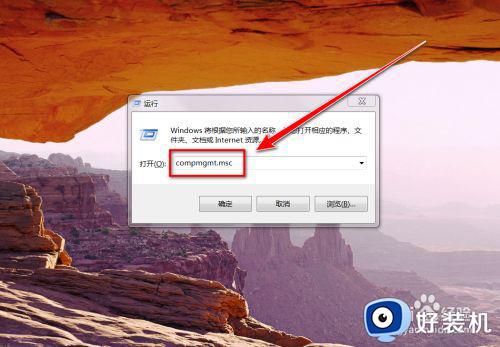
2、在计算机管理窗口中,点击“磁盘管理”。
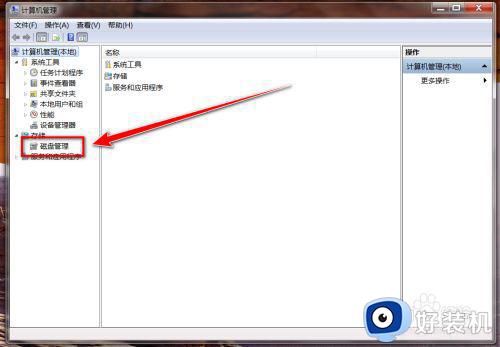
3、在弹出的“初始化磁盘”窗口里,点击“确定”。
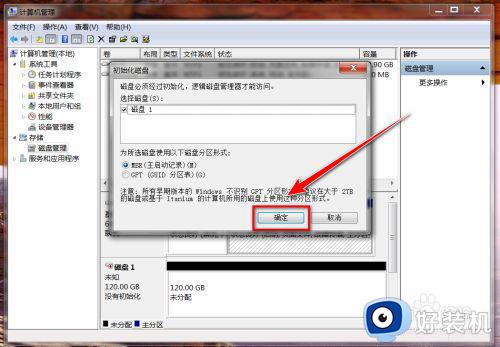
4、用鼠标右键点击显示着“未分配”的磁盘。
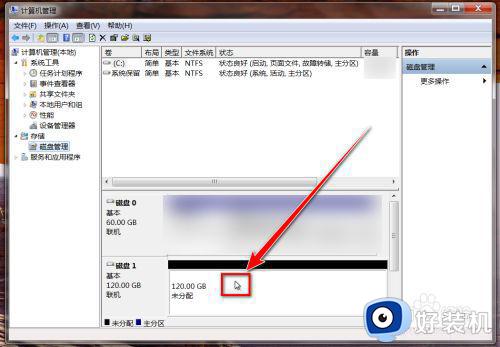
5、在“右键菜单”里,点击“新建简单卷”。
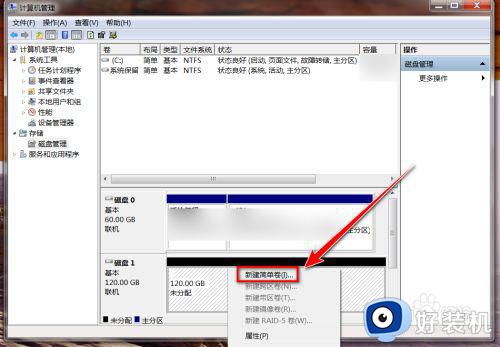
6、在向导窗口里,点击“下一步”。
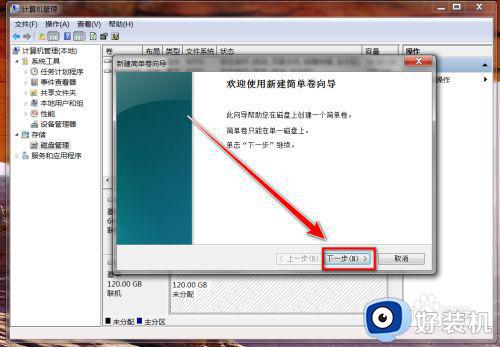
7、输入磁盘分区的大小,点击“下一步”。
如果要将整个硬盘作为一个分区,则使用默认数字即可。
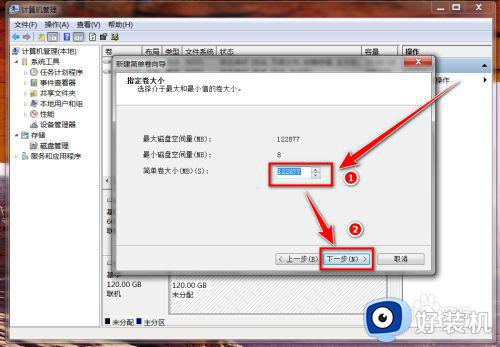
8、选择磁盘盘符,再点击“下一步”。
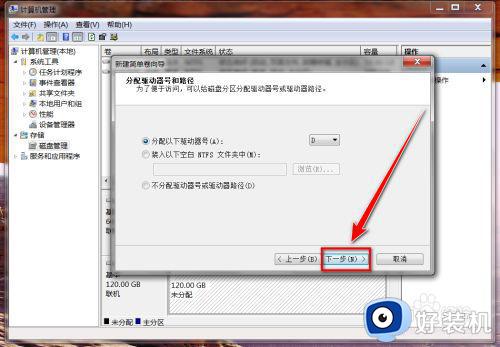
9、这一步使用默认值 ,点击“下一步”。
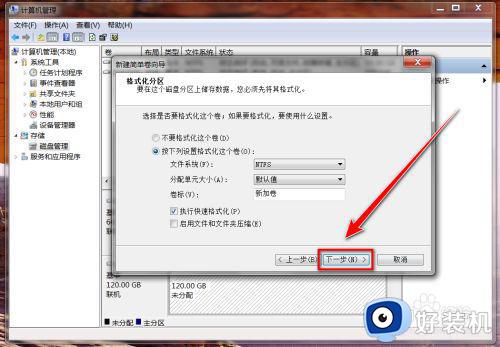
10、点击“完成”后,系统便会自动将硬盘分区并格式化。
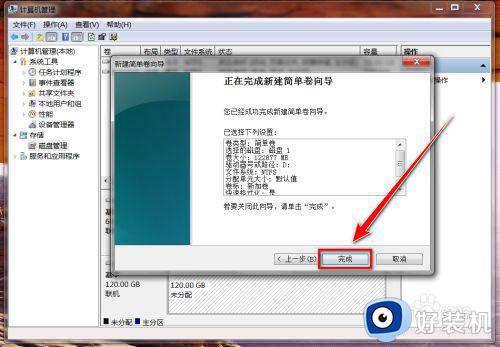
11、设置完毕后,打开桌面上的计算机,便可看到第二块硬盘了。
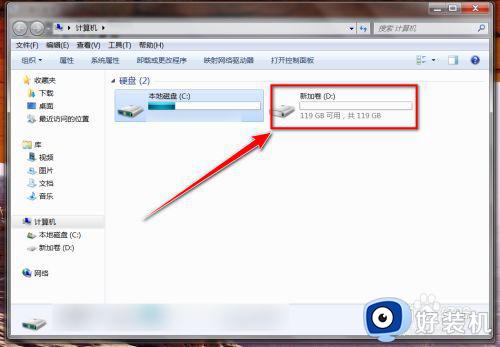
上述就是有关win7第二块硬盘不识别处理方法了,碰到同样情况的朋友们赶紧参照小编的方法来处理吧,希望能够对大家有所帮助。
win7第二块硬盘不显示怎么办 win7第二块硬盘不识别如何处理相关教程
- win7不识别第二块硬盘怎么办 win7识别不了第二块硬盘处理方法
- win7第二块sata硬盘不显示如何解决
- win7新硬盘第一次使用需要怎样做 win7新硬盘第一次使用的操作方法
- win7不识别m2固态硬盘怎么办 win7识别不到m2固态硬盘如何解决
- win7系统m2硬盘不识别怎么办 win7系统识别不了m2硬盘解决方法
- windows7移动硬盘不识别怎么办 windows7不认移动硬盘处理方法
- win7找不到m2固态硬盘怎么办 win7主板检测不到m2固态硬盘如何处理
- win7第一次启动死机,第二次正常怎么办
- win7系统不识别m.2ssd怎么办 win7系统m.2ssd识别不了处理方法
- win7移动硬盘不显示怎么回事 win7系统插上移动硬盘不显示的解决步骤
- win7访问win10共享文件没有权限怎么回事 win7访问不了win10的共享文件夹无权限如何处理
- win7发现不了局域网内打印机怎么办 win7搜索不到局域网打印机如何解决
- win7访问win10打印机出现禁用当前帐号如何处理
- win7发送到桌面不见了怎么回事 win7右键没有发送到桌面快捷方式如何解决
- win7电脑怎么用安全模式恢复出厂设置 win7安全模式下恢复出厂设置的方法
- win7电脑怎么用数据线连接手机网络 win7电脑数据线连接手机上网如何操作
热门推荐
win7教程推荐
- 1 win7每次重启都自动还原怎么办 win7电脑每次开机都自动还原解决方法
- 2 win7重置网络的步骤 win7怎么重置电脑网络
- 3 win7没有1920x1080分辨率怎么添加 win7屏幕分辨率没有1920x1080处理方法
- 4 win7无法验证此设备所需的驱动程序的数字签名处理方法
- 5 win7设置自动开机脚本教程 win7电脑怎么设置每天自动开机脚本
- 6 win7系统设置存储在哪里 win7系统怎么设置存储路径
- 7 win7系统迁移到固态硬盘后无法启动怎么解决
- 8 win7电脑共享打印机后不能打印怎么回事 win7打印机已共享但无法打印如何解决
- 9 win7系统摄像头无法捕捉画面怎么办 win7摄像头停止捕捉画面解决方法
- 10 win7电脑的打印机删除了还是在怎么回事 win7系统删除打印机后刷新又出现如何解决
